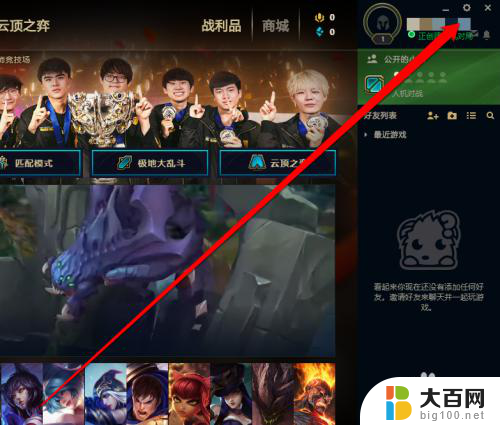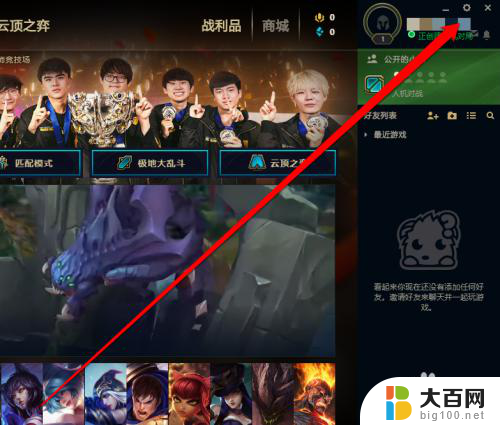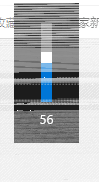文档中鼠标滚轮用不了 鼠标滚轮上下滚动失效怎么处理
在使用电脑过程中,有时候会遇到鼠标滚轮无法正常使用的情况,无法上下滚动页面给我们的操作带来不便,这个问题可能是由于驱动问题、硬件故障或者软件设置等原因导致的。我们需要对鼠标进行检查和调整,以解决这一问题。接下来我们将介绍一些处理方法,帮助您解决鼠标滚轮失效的情况。
操作方法:
1.我们首先可以尝试一下是不是鼠标参数不对。我们在我们电脑任务栏上面点击菜单按钮。

2.之后我们点击菜单界面中的设置按钮,进入设置界面中。

3.我们在设置界面中,发现有一个有一个设备按钮,我们点击它,进入设备界面。

4.我们在设备界面中,点击鼠标按钮。然后再鼠标界面中点击鼠标其他选项按钮。


5.我们在对话框中点击滑轮按钮,如图所示。进入鼠标滑轮设置界面。
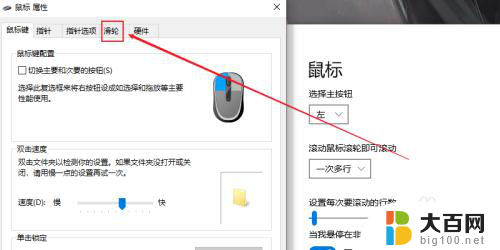
6.在这个界面调整一下我们的滑轮参数,我们可以适当往上调节一点。最后再点击应用按钮。因为滑轮没有反应有可能是灵敏度太低了!

7.如果上述方法没有解决的话,我们可以尝试下,换一个USB接口。实在还不行的话,就是鼠标滑轮的坏掉了,建议重新购买一个鼠标。

以上是关于鼠标滚轮无法使用的全部信息,如果遇到这种情况,您可以按照以上方法解决,希望这些方法能对大家有所帮助。